Quer criar transmissões ao vivo, mas não sabe como? Hoje trouxe para vocês um passo a passo de como configurar o OBS Studio para fazer live no Youtube.
Durante a pandemia, as lives tornaram-se a principal forma de comunicação para empresas e criadores de conteúdo com seu público. Ferramentas como o OBS Studio são fundamentais nessa estratégia.
Nesse artigo, vou trazer um passo a passo de como configurar o software para fazer uma transmissão no Youtube, tendo como referência o maior buscador de vídeos.
O que é o OBS Studio?
O OBS Studio, Open Broadcaster Software, é um software de streaming gratuito e de código aberto. Com isso, é possível codificar e transmitir vídeos configurados e personalizados conforme a necessidade do usuário.
Dentre as possibilidades que a ferramenta trás, estão a transmissão com múltiplas câmeras, efeitos visuais, além de trilha sonora dedicada.
As lives criadas podem ser vinculadas a diversas redes sociais, como Youtube, Facebook, Twitter, Twitch, entre outras.
Para usar o OBS Studio você precisa fazer o download gratuito do software no seu dispositivo. Ele está disponível para para os sistemas Windows, macOS e Linux.
Como configurar o OBS Studio para fazer live no Youtube?
Após instalar o OBS Studio no seu computador, certifique-se de ter uma conta no YouTube para realizar suas transmissões ao vivo. Em seguida, siga estas etapas:
1 – Abra o OBS Studio;
Na tela inicial, você vai encontrar as ferramentas: Pré-visualização, Cenas, Fontes, Controles e Mixer de áudio. Mas, não vai usá-las agora.
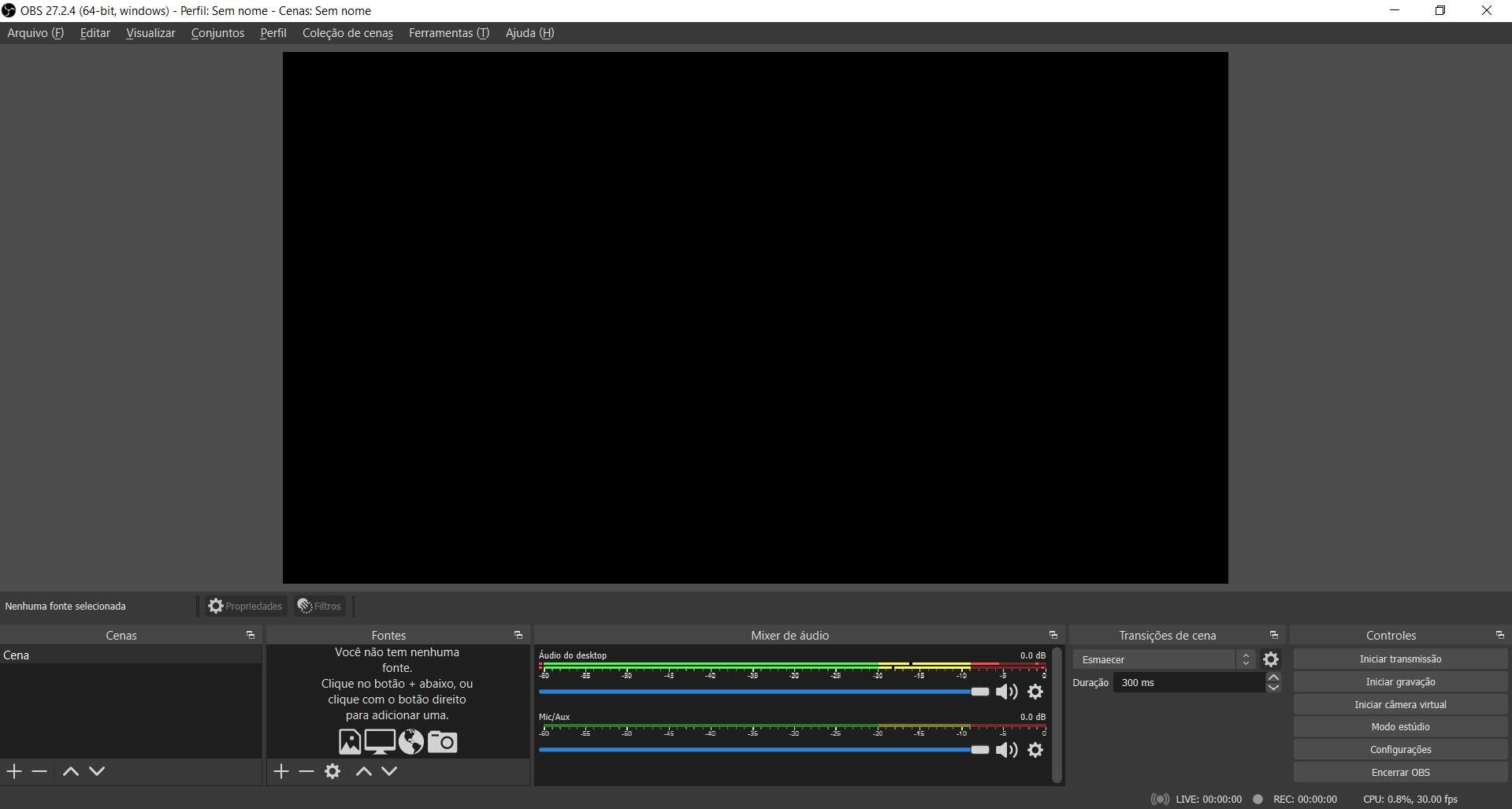
2 – Inicie as configurações;
Clique em “Arquivo” e depois em “Configurações”. Uma nova aba será aberta. Agora, clique na opção de “Transmissão”.
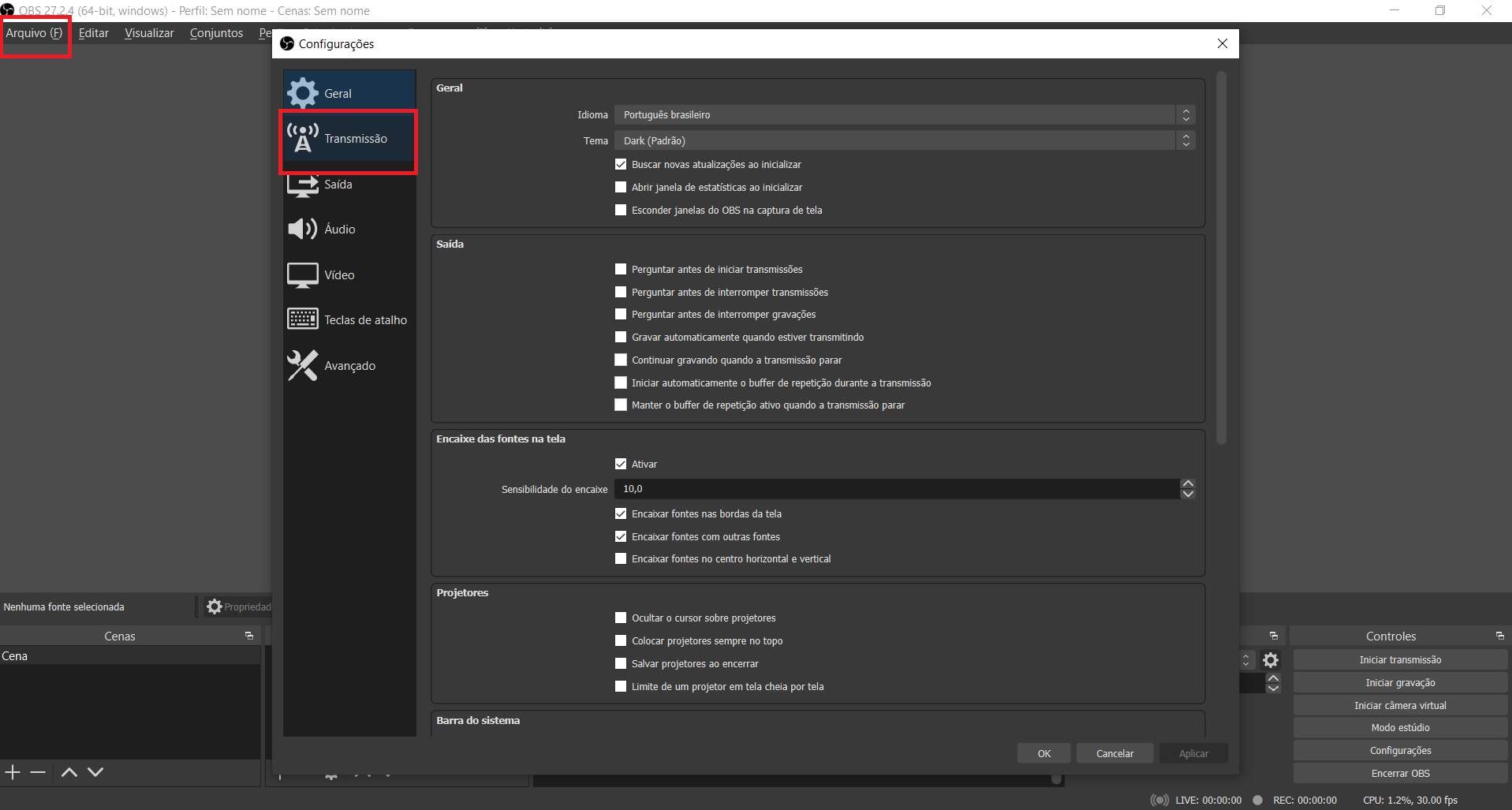
3 – Escolha a plataforma;
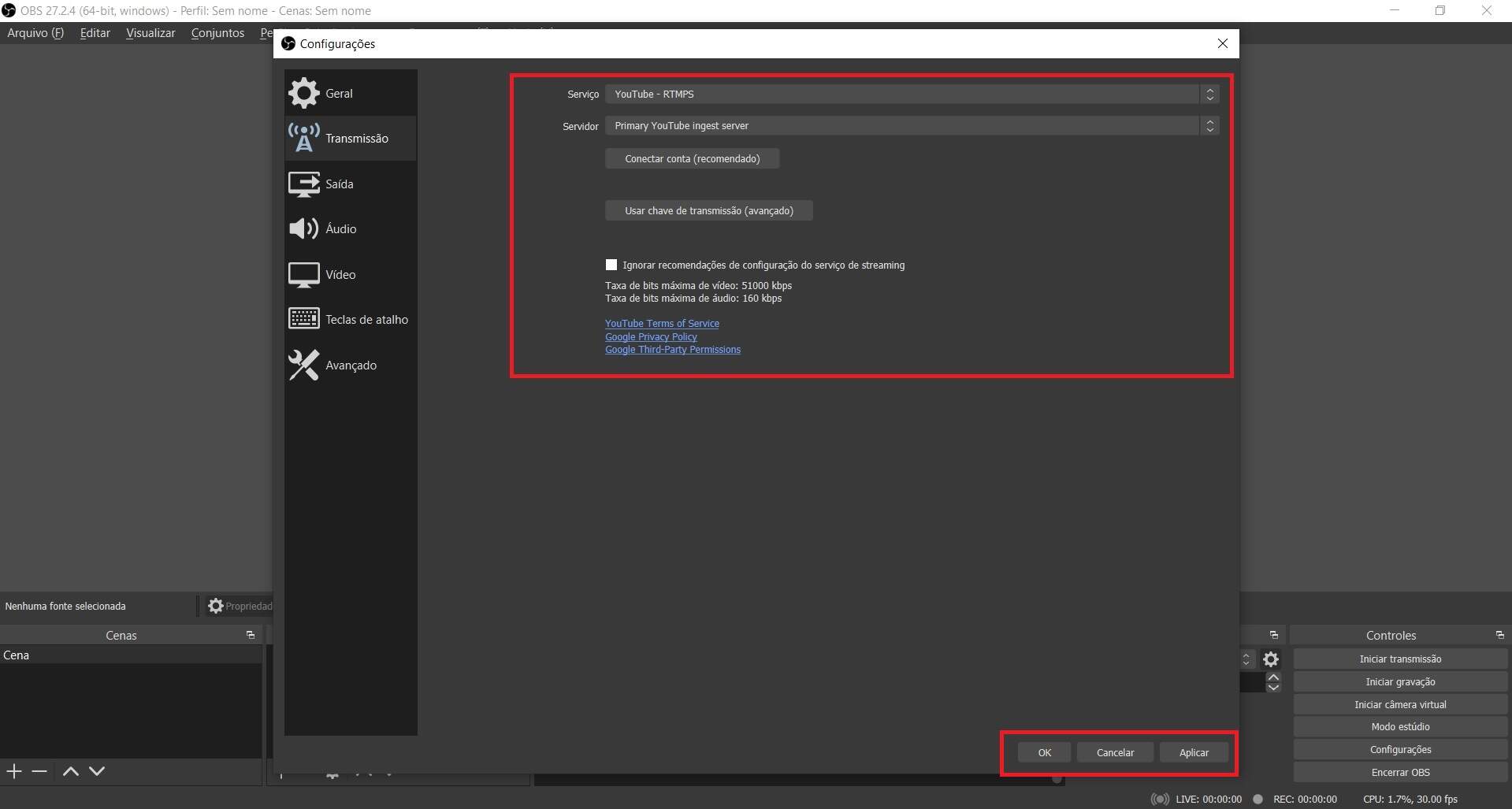
Como dito anteriormente, para usar o OBS Studio para fazer uma transmissão é preciso escolher uma plataforma. Neste caso, vamos criar as configuração a partir do Youtube.
Você deve preencher essa aba da seguinte forma:
- No campo “Serviço”, é preciso escolher a plataforma de streaming (selecione o YouTube);
- Em seguida, você pode alterar as configurações do “Servidor” (é recomendado manter a opção que aparece de forma automática);
- Conecte o OBS Studio a sua conta Google;
- No campo “Chave da transmissão”, cole o código fornecido pela plataforma utilizada, que também pode ser chamado de “chave de stream”;
- Por fim, pressione “Ok” para salvar as configurações.
Onde encontrar a chave de transmissão no Youtube?
- Acesse o Youtube Studio, no canto superior do lado direito, clique no ícone da câmera e escolha a opção “Transmitir ao vivo”;
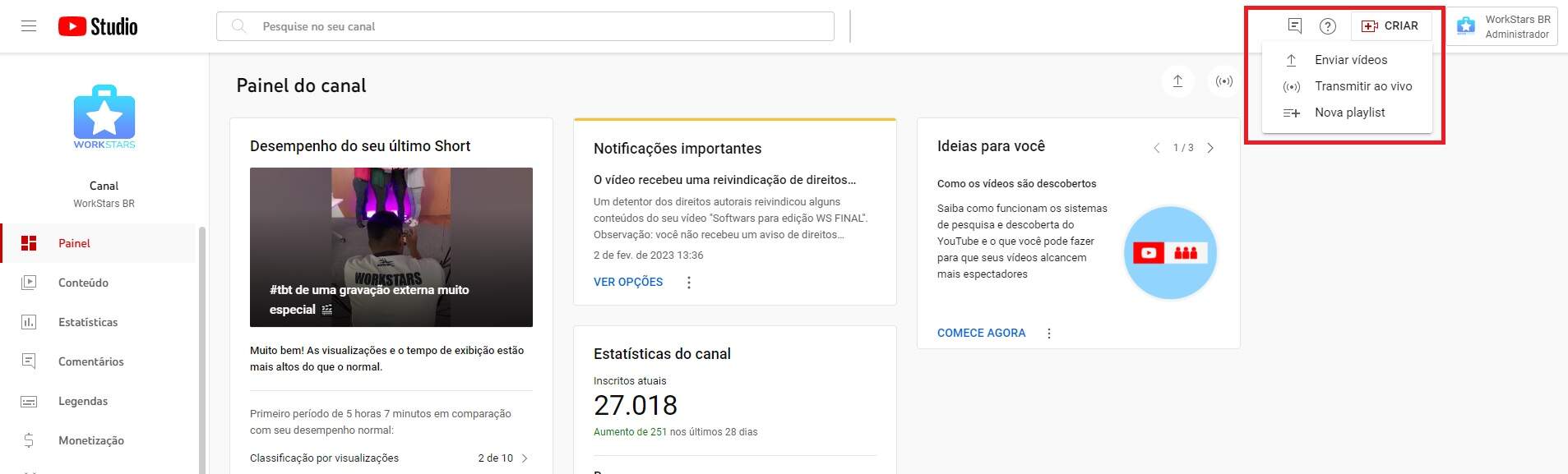
- Em seguida, clique em “Fazer Streaming”, preencha os dados solicitados para criar o stream;
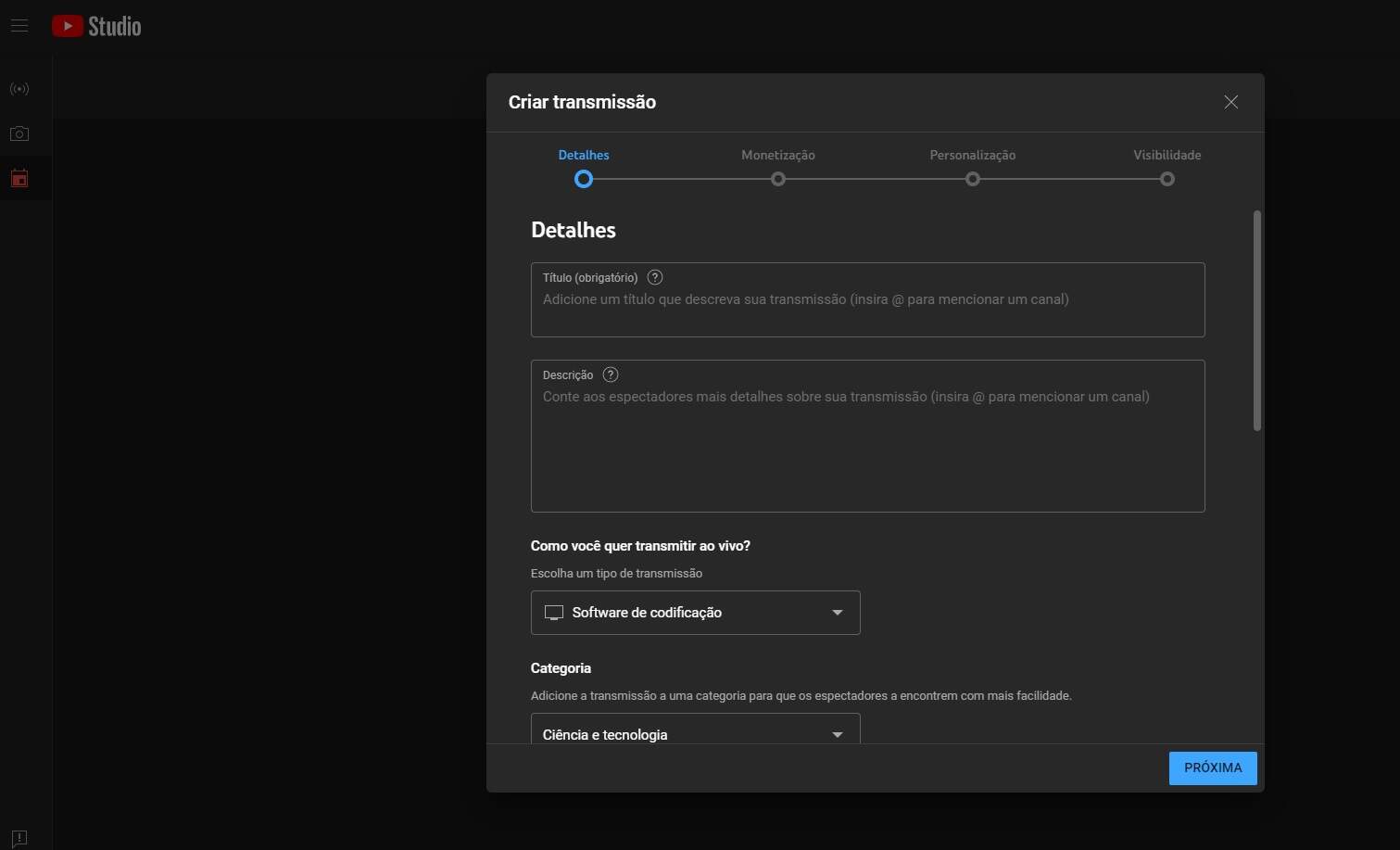
- Na próxima aba, copie a chave de transmissão e cole no OBS.
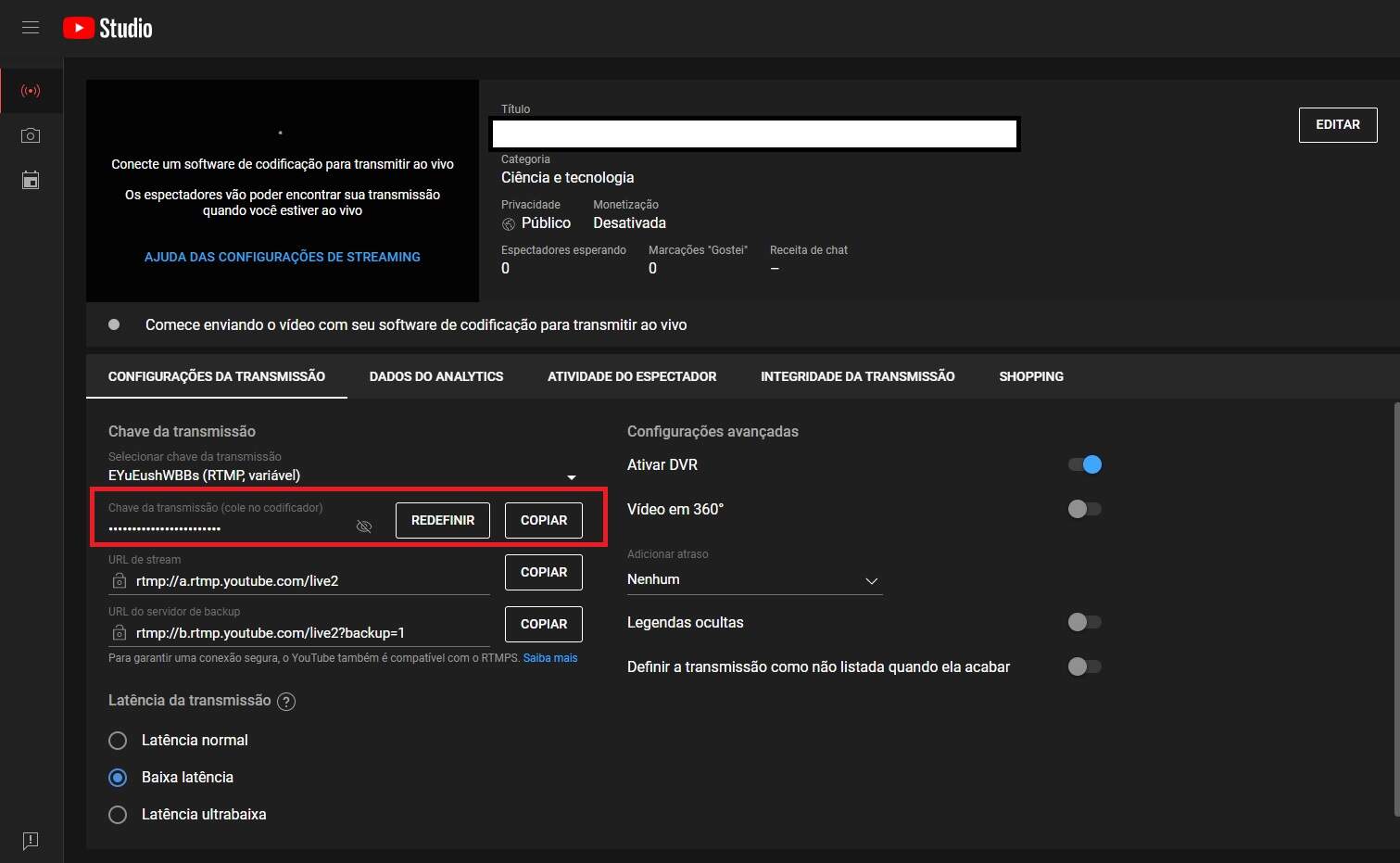
4 – Defina a ou as Cenas;
Na opção “Cena”, canto inferior esquerdo, você pode criar formas diferentes para realizar a sua live clicando no “+”. Uma Cena é uma tela em branco para compor da maneira que quiser.
No OBS Studio, você pode pré-configurar várias cenas e escolher qual gostaria de usar em determinados momentos da transmissão. Por exemplo:
- Uma cena para gravar a tela inteira;
- Uma cena para gravar o jogo e também com sua webcam pequeninha a direita;
- Uma cena apenas para mostrar uma mensagem de texto.
É necessário ter ao menos uma cena definida para fazer uma transmissão ao vivo.
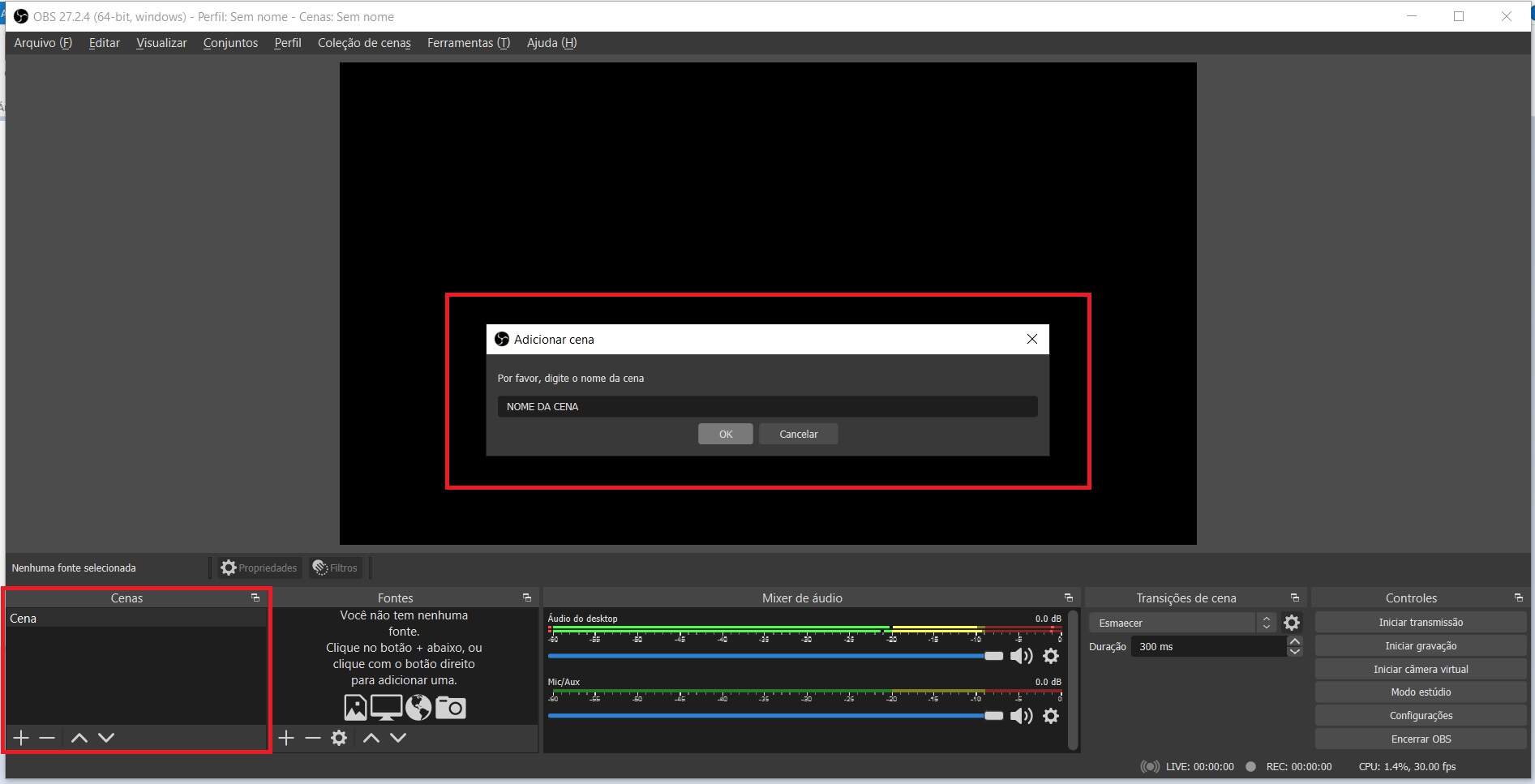
5 – Escolha as Fontes;
As fontes de captura são elementos importantes na transmissão ao vivo. São elas que indicam como vai ser a transmissão para o seu público.
Para escolher as fontes, clique no ícone de “+” na opção de “Fontes”. Aqui você vai encontrar opções como o dispositivo de captura de vídeo (webcam), apresentar uma captura de jogo, tela, janela, imagem, vídeos, entre outras.
Depois que você adiciona uma fonte, você pode clicar e editar sua cena, mudando a posição e tamanho das fontes.
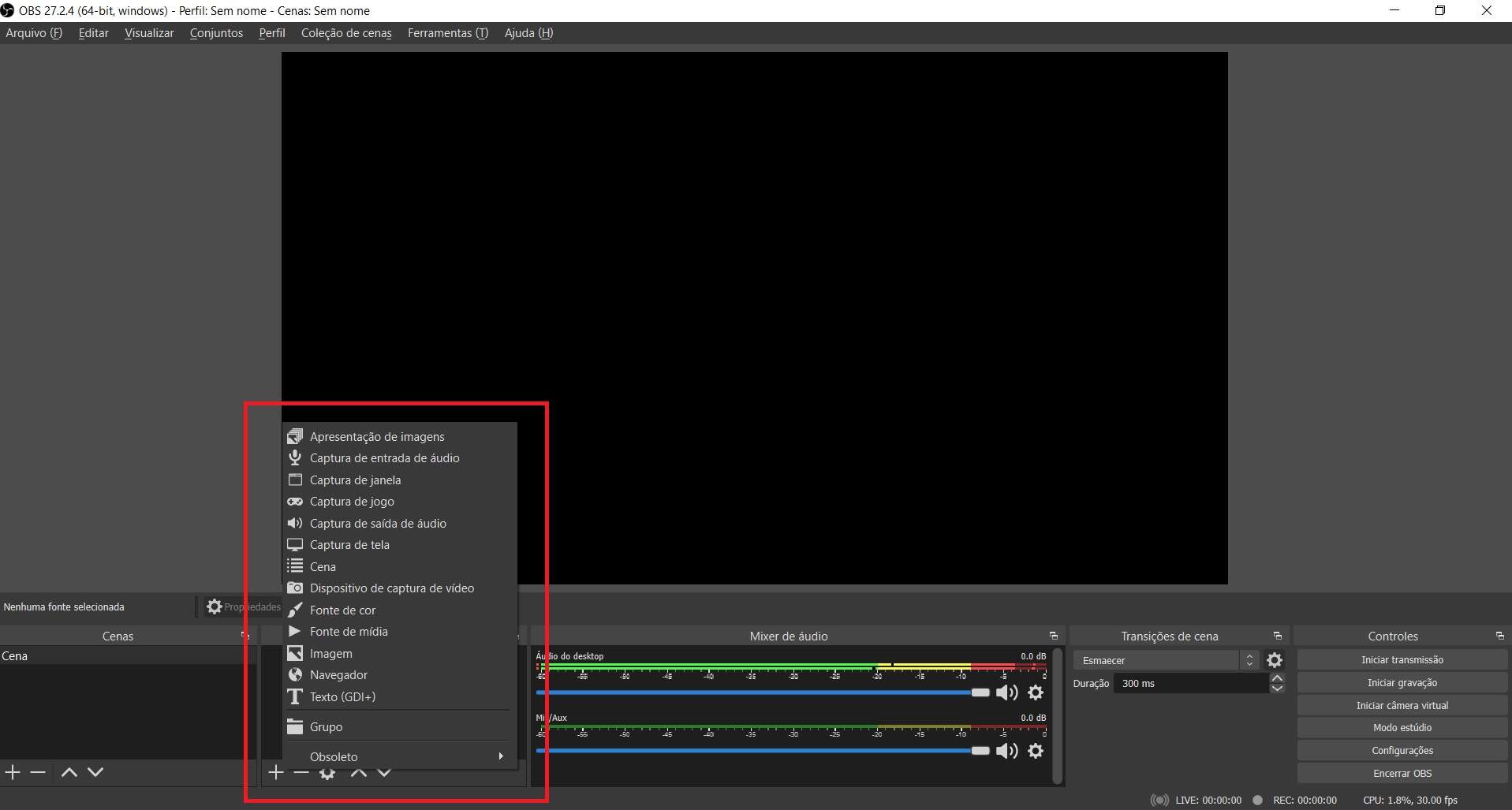
Ativar prévia das fontes
Para visualizar tudo o que estiver ativo na parte de “Fontes”, você pode ativar a opção de prévia. Clique com o botão direito direto do mouse na tela de visualização e escolha a opção “Ativar prévia”.
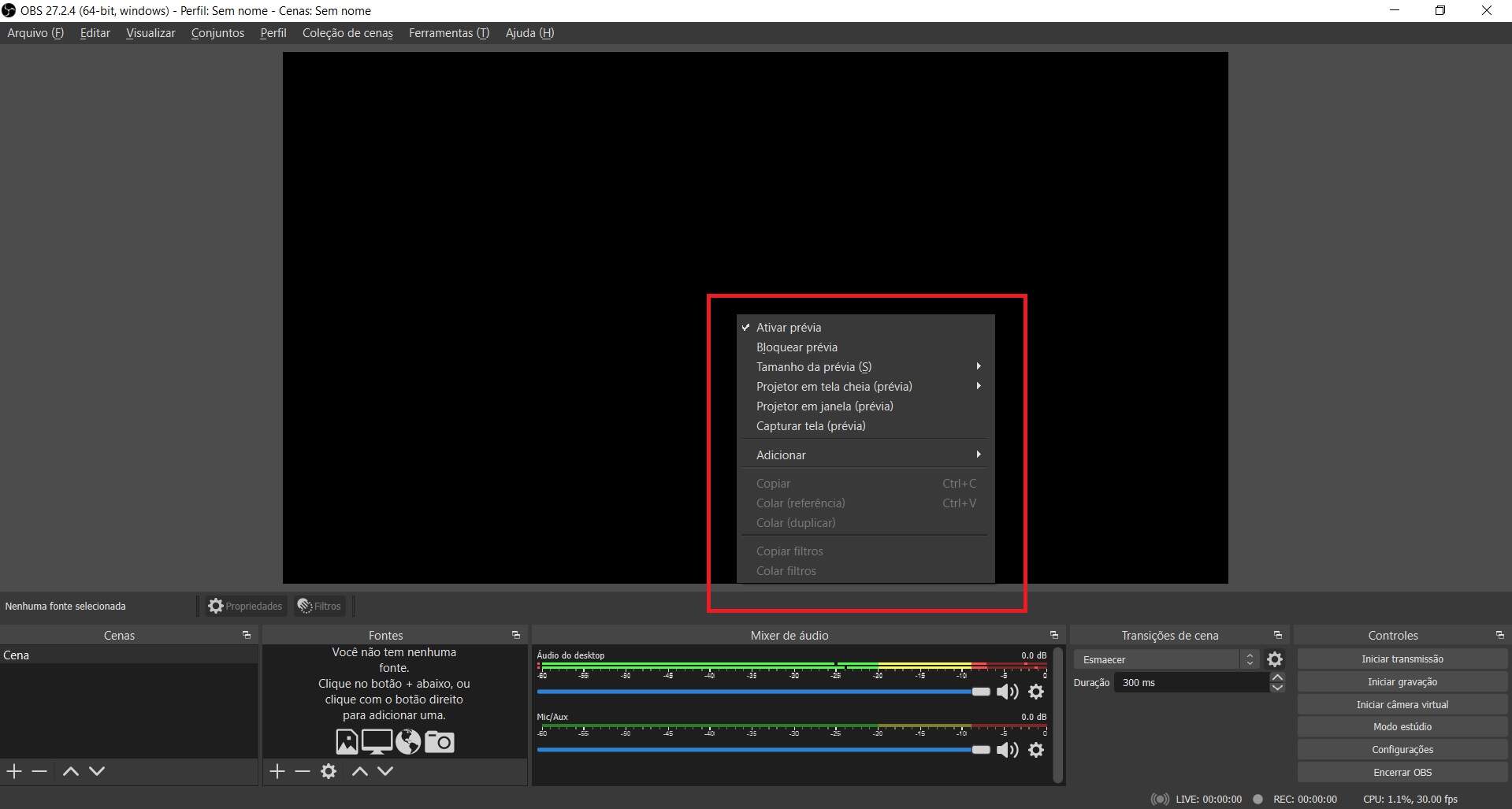
6 – Controle de áudio;
No campo “Mixer de áudio”, você vai controlar o volume de seu microfone, do áudio do computador e de outros periféricos durante a live no Youtube.
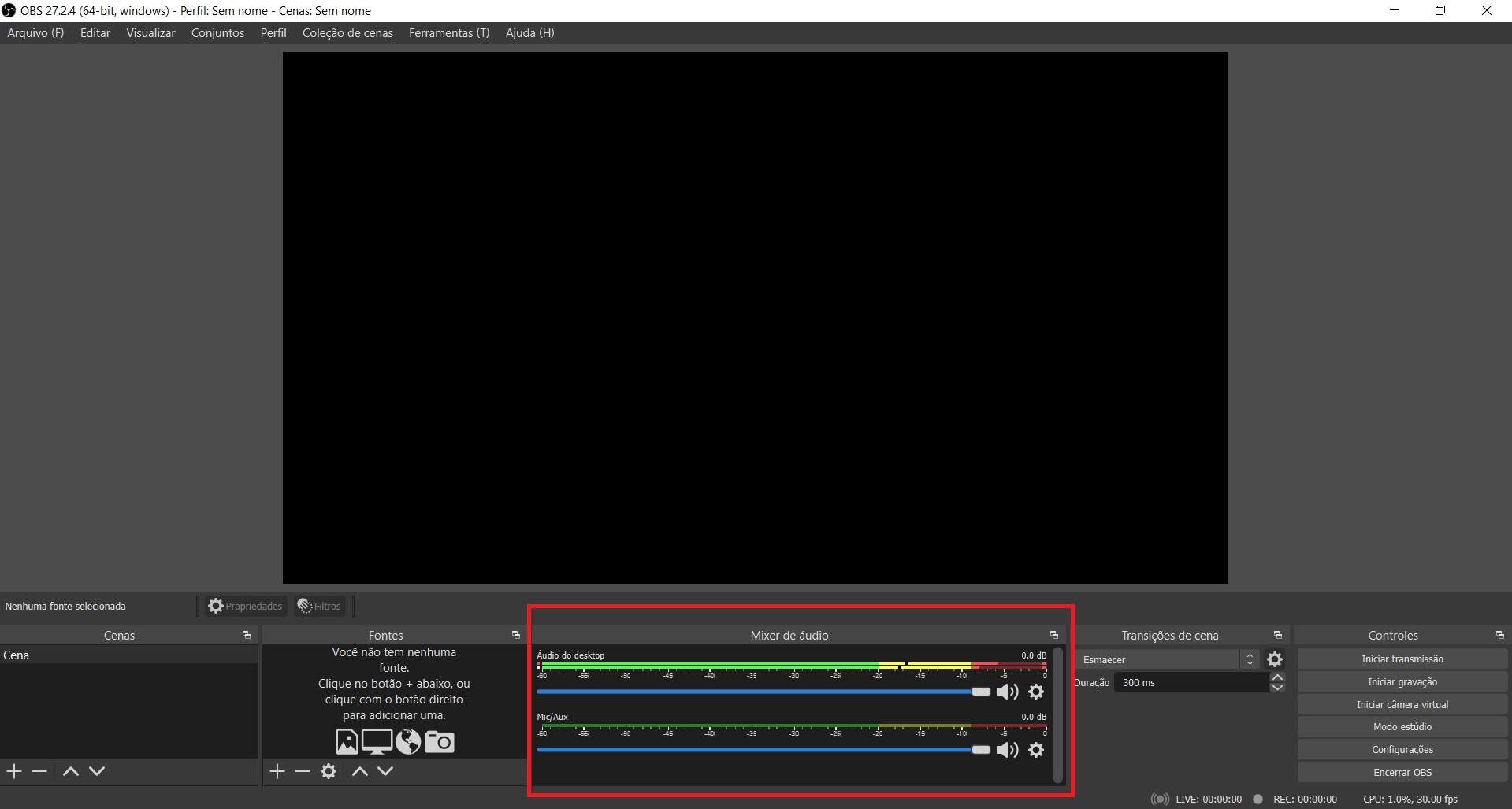
7 – Inicie a transmissão ao vivo;
Em “Controles”, no canto inferior direito, você encontra os toques finais para dar início à live. Você pode “Iniciar uma gravação” para fazer um teste com as cenas e fontes.
Quando estiver tudo pronto, basta clicar em “Iniciar a transmissão” e o show vai começar.
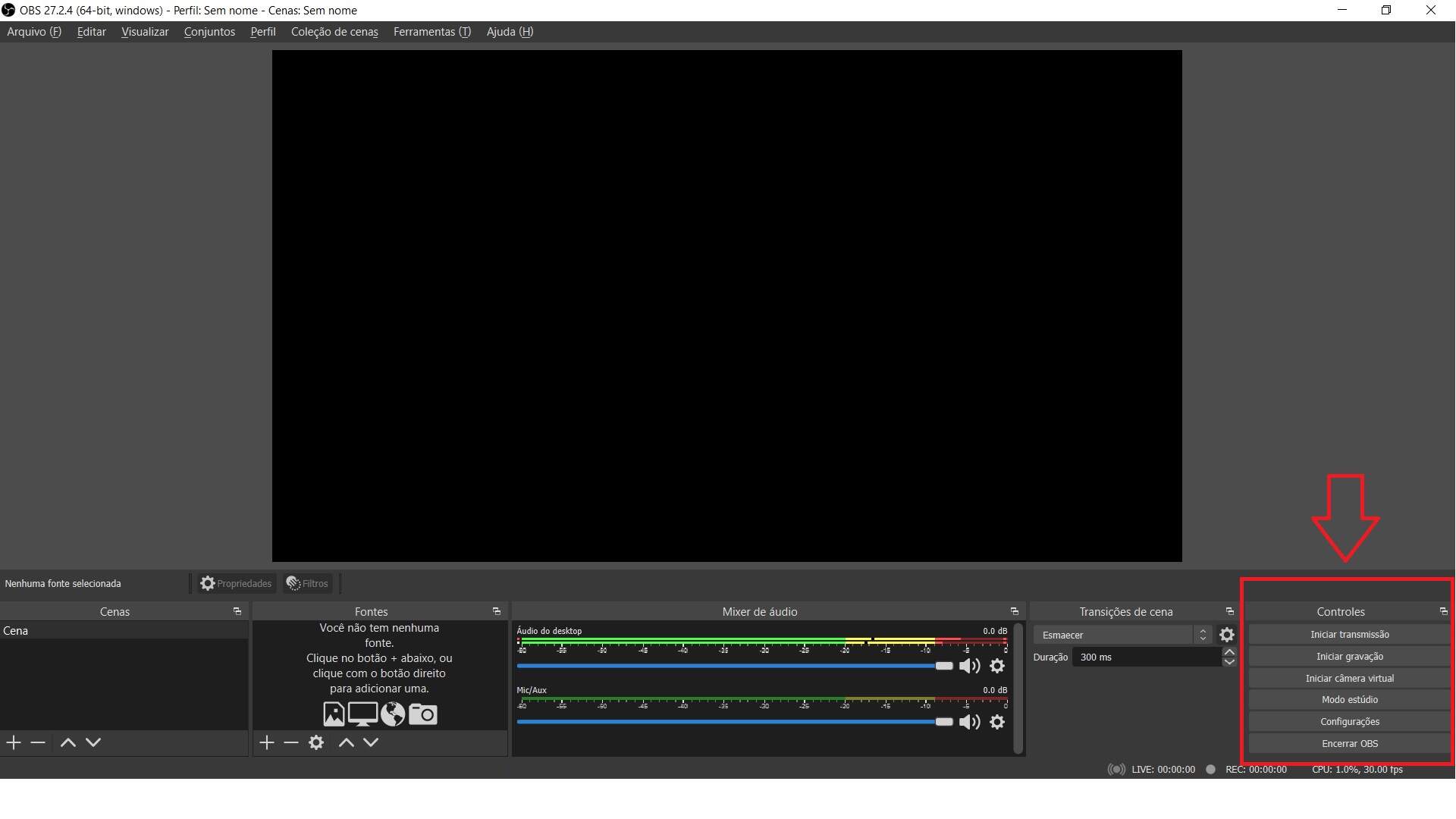
Agora você já sabe como configurar o OBS Studio para fazer live no Youtube!
Mas se precisar de ajuda para fazer sua live e seja aqui de São Paulo, nós podemos te ajudar!
Entre em contato conosco pelo e-mail: oi@workstars.com.br
Quer saber mais sobre marketing?
Então siga o WorkStars nas redes sociais LinkedIn | Instagram | Youtube | B2B para Startups




